Klicken Sie im Dialogfeld Smart Surfacer auf Erweitert, damit das Dialogfeld Optionen zu Füllflächen angezeigt wird, wenn Sie während der Erstellung einer Oberfläche mithilfe der Option Füllfläche Optionen für die erweiterte Erstellung festlegen möchten.
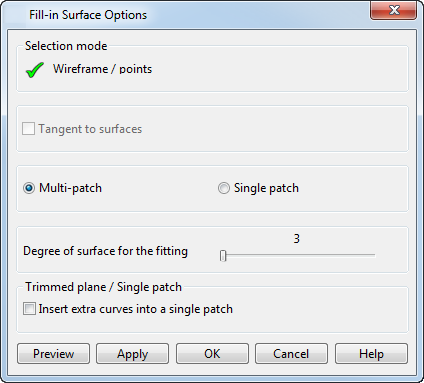
Verwenden Sie die anderen Optionen in dem Dialog folgendermaßen:
Auswahlmodus
- Drahtmodell/Punkte – Wählen Sie die Drahtmodell- oder Punktobjekte zum Definieren der Fläche aus.
- Tangential an Flächen – Diese Option ist verfügbar, wenn eines der Drahtmodellobjekte eine zusammengesetzte Kurve ist, die von einer Grundfläche abhängig ist:
- Für eine unebene zusammengesetzte Kurve mit Abhängigkeiten ist die Füllfläche vorgabemäßig tangentenstetig.
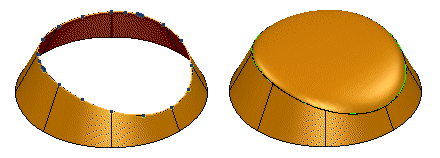
Wählen Sie die Option Tangential an Flächen im Dialogfeld Optionen zu Füllflächen ab, um eine Füllfläche zu erstellen, die nicht tangentenstetig ist.
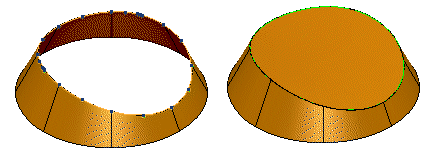
- Für eine ebene zusammengesetzte Kurve mit Abhängigkeiten wird die Füllfläche standardmäßig nicht tangentenstetig sein.
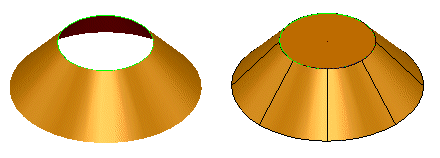
Wählen Sie die Option Tangential an Flächen im Dialogfeld Optionen zu Füllflächen aus, um eine Füllfläche zu erstellen, die tangentenstetig ist.
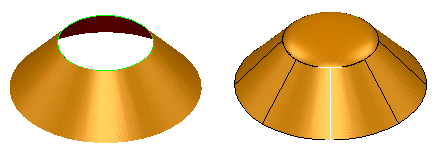
Der Bereich wird mit mehreren Flächen ausgefüllt, wenn eine einzelne Fläche normalerweise Falten haben würde.
Im nachfolgendem Beispiel werden wir eine Füllfläche hinzufügen.
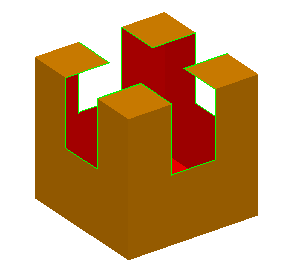
Das Ergebnis wird nachfolgend gezeigt.
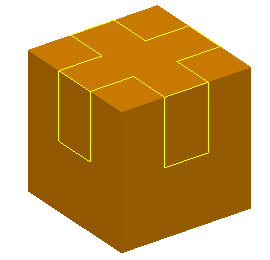
Die Anweisung erstellt die folgenden Flächen.
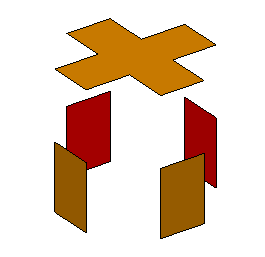
Dies funktioniert nur, wenn der auszufüllende Bereich in eine zentrale stetige Region
 mit benachbarten stetigen Regionen
mit benachbarten stetigen Regionen  aufgeteilt werden kann.
aufgeteilt werden kann.
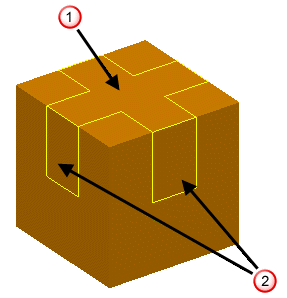
Dies beinhaltet ebenfalls den Fall, in dem der zentrale Bereich nur einen benachbarten Bereich hat.
- Für eine unebene zusammengesetzte Kurve mit Abhängigkeiten ist die Füllfläche vorgabemäßig tangentenstetig.
- Mehrfach-Flächenstücke/Einzel-Flächenstück – Erstellt entweder Einzel- oder Mehrfach-Flächenstücke. Ein Einzel-Flächenstück
 wird lediglich aus zwei Lateralen und zwei Longitudinalen erstellt, wohingegen Mehrfach-Flächenstücke
wird lediglich aus zwei Lateralen und zwei Longitudinalen erstellt, wohingegen Mehrfach-Flächenstücke viele Lateralen und Longitudinalen haben können.
viele Lateralen und Longitudinalen haben können.
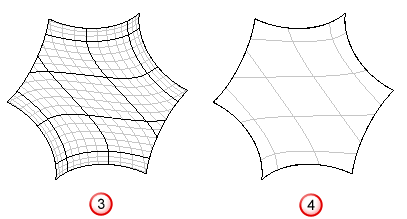 Anmerkung: Die Option Einzel-Flächenstück ist generell besser für die innere Glattheit und die Option Mehrfach-Flächenstück für die tangentenstetige Füllflächen. Die Option Mehrfach-Flächenstück ist gewöhnlich schneller und passt das Drahtmodell genauer an, als die Option Einzel-Flächenstück.
Anmerkung: Die Option Einzel-Flächenstück ist generell besser für die innere Glattheit und die Option Mehrfach-Flächenstück für die tangentenstetige Füllflächen. Die Option Mehrfach-Flächenstück ist gewöhnlich schneller und passt das Drahtmodell genauer an, als die Option Einzel-Flächenstück. - Grad der Fläche für das Einpassen – Ändert die Gradzahl der neuen Fläche. Der Wert hängt von Ihren ausgewählten Objekten und davon, wie die resultierende Fläche aussehen soll, ab. Für hohe Werte, gilt Folgendes für die Fläche:
- ist flexibel;
- passt sich den ausgewählten Objekte exakter an;
- kann Wellen haben.
Für niedrige Werte, gilt Folgendes für die Fläche:
- ist starrer;
- ist flacher;
- kann die ausgewählten Objekte u.U. nicht exakt anpassen.
- Zusatzkurven in Einzelflächenstück einfügen – Wenn die Fläche eine getrimmte Ebene oder ein Einzelflächenstück ist, werden eine Laterale und eine Longitudinale an den Mittelpunkten der Begrenzungskurven eingefügt.
Anmerkung: Sie müssen die Option Zeichne auf NURB-Flächen fortlaufende innere Laterale auf der Seite Flächen des Dialogfelds Optionen auswählen, um die inneren Lateralen und Longitudinalen auf einer NURB-Fläche zu sehen.
- Vorschau - Zeigt die Oberfläche an, die mithilfe der aktuellen Einstellungen in dem Dialog erstellt wird. Sie können die Einstellungen im Dialog weiterhin ändern, bis Sie mit der in der Vorschau angezeigten Oberfläche zufrieden sind.
- Ausführen - Speichert die Oberfläche. Das Formular bleibt geöffnet, damit Sie weitere Objekte auswählen können und damit fortfahren können, Flächen zu erstellen.